10. Khởi động cứng iPhone của bạn
Khi giải quyết các sự cố iOS phổ biến như thanh trượt tắt nguồn vẫn bật lên, khôi phục cài đặt gốc là một trình khắc phục sự cố phù hợp. Vì vậy, chúng tôi cũng sẽ cho mẹo hiệu quả này một cơ hội.
Trên iPhone 8 trở lên: Nhấn nút tăng âm lượng. Sau đó, nhấn nút giảm âm lượng. Tiếp theo, hãy nhấn giữ nút bên cạnh (side) cho đến khi logo Apple hiển thị trên màn hình.
Trên iPhone 7/7 Plus: Giữ nút Home và nút bên cạnh (side) cho đến khi bạn thấy logo Apple trên màn hình.
Trên iPhone 6s trở xuống: Nhấn giữ đồng thời nút trên cùng / bên cạnh và nút Home cho đến khi logo Apple xuất hiện trên màn hình.
11. Ngắt kết nối thiết bị Bluetooth
Nếu bạn đã kết nối iPhone với thiết bị Bluetooth, âm thanh cảnh báo sẽ được nghe qua thiết bị được kết nối chứ không phải qua loa của iPhone. Vì vậy bạn cần ngắt kết nối với thiết bị Bluetooth.
Đi tới ứng dụng Settings trên iPhone của bạn > chọn Bluetooth. Nhấn vào nút “i” bên cạnh thiết bị Bluetooth và nhấn Disconnect.
12. Tắt / bật iMessage
Khi iMessage hoạt động sai, tắt nó đi rồi bật lại thường là một mẹo cũng khá hiệu quả.
Trước hết, hãy buộc thoát khỏi ứng dụng iMessage nếu nó đang mở. Vuốt lên từ thanh Home hoặc nhấn đúp vào nút Home để hiển thị trình chuyển đổi ứng dụng. Sau đó, vuốt lên trên thẻ ứng dụng để buộc tắt ứng dụng.
Tiếp theo, khởi chạy ứng dụng Settings > Messages và tắt nút gạt bên cạnh iMessage. Sau đó, khởi động lại iPhone của bạn. Sau khi thiết bị đã khởi động lại, hãy quay lại cài đặt iMessage và bật nó lên.
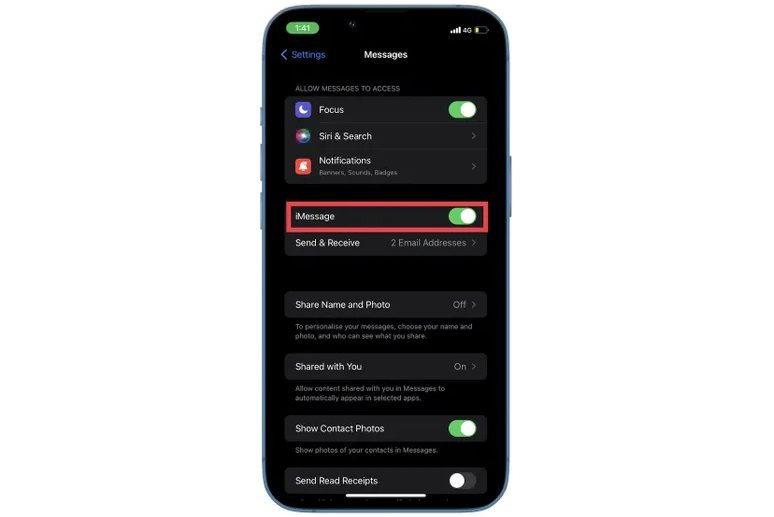
13. Kiểm tra Apple Watch của bạn
Thông báo xuất hiện trên Apple Watch hoặc iPhone đã ghép nối của bạn, nhưng không xuất hiện trên cả hai thiết bị. Nếu iPhone của bạn được mở khóa, các cảnh báo sẽ hiển thị trên đó thay vì Apple Watch của bạn. Tuy nhiên, thông báo sẽ xuất hiện trên thiết bị đeo nếu iPhone của bạn bị khóa hoặc ở chế độ ngủ.
Vì vậy, nếu một số cảnh báo bị thiếu trên iPhone của bạn, hãy kiểm tra Trung tâm thông báo (Notification Center) của Apple Watch. Vuốt xuống từ đầu màn hình để truy cập Trung tâm thông báo trên Apple Watch.
14. Đảm bảo âm thanh được bật cho ứng dụng của bên thứ ba
Nếu iPhone của bạn không phát ra âm thanh cảnh báo khi có thông báo đến từ ứng dụng của bên thứ ba, hãy đảm bảo đã bật nút chuyển đổi Âm thanh cho ứng dụng. Đi đến ứng dụng Settings > Notifications. Bây giờ, hãy bật nút gạt bên cạnh Sounds và Badges.
15. Cập nhật ứng dụng
Bạn vẫn không nhận được âm thanh cảnh báo từ một ứng dụng? Vấn đề có thể là do phiên bản lỗi thời. Do đó, hãy thử cập nhật ứng dụng. Để làm điều đó, hãy mở App Store > hồ sơ của bạn > cuộn xuống để tìm ứng dụng được đề cập và nhấn Update.
16. Xóa và cài đặt lại ứng dụng có vấn đề
Nếu ứng dụng của bên thứ ba vẫn không thể phát ra âm thanh cảnh báo, hãy xóa và cài đặt lại ứng dụng đó. Chạm và giữ biểu tượng ứng dụng Remove App > Delete App và nhấn Delete để xác nhận. Bây giờ, hãy mở App Store và sau đó cài đặt lại ứng dụng một lần nữa.
17. Đặt lại tất cả cài đặt
Nếu vẫn không có âm thanh hoặc thông báo tin nhắn trên iPhone của bạn, hãy thử đặt lại thiết bị về mặc định ban đầu. Thao tác này có thể giúp bạn giải quyết các sự cố phổ biến của iPhone. Nếu bạn lo lắng về việc mất dữ liệu, bạn có thể yên tâm rằng rằng nó sẽ chỉ xóa tất cả các cài đặt hiện có trên thiết bị của bạn. Tất cả dữ liệu của bạn, bao gồm cả hình ảnh, video, sẽ vẫn an toàn.
Đi tới ứng dụng Settings trên iPhone > General > Transfer or Reset iPhone > Reset. Bây giờ, nhấn Reset All Settings trong menu bật lên và xác nhận.
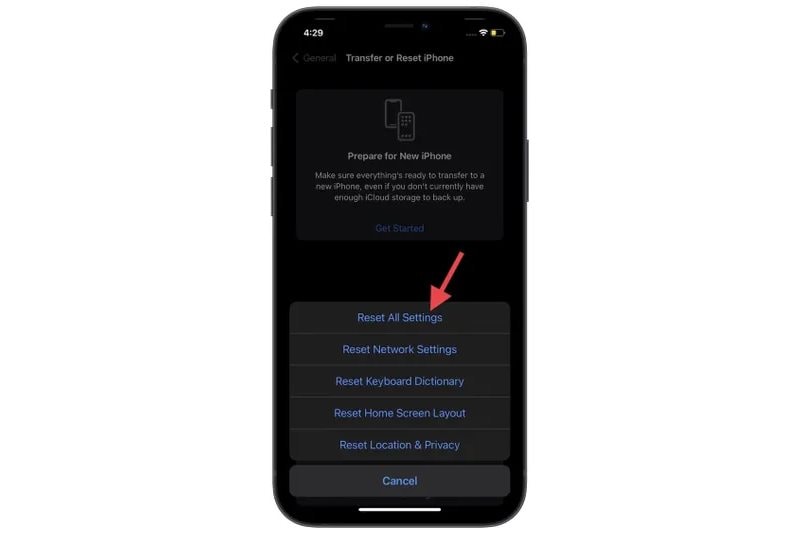
18. Cập nhật phần mềm trên iPhone của bạn
Những lỗi phần mềm khó chịu ngày nay đã trở thành một hiện tượng phổ biến vì hầu hết mọi bản cập nhật iOS đều có xu hướng đi kèm với rất nhiều vấn đề. Vì vậy, nếu không có thủ thuật nào hiệu quả, hãy cập nhật phần mềm trên iPhone của bạn.
Điều hướng đến ứng dụng Settings trên iPhone > General > Software Update, sau đó tải xuống và cài đặt phiên bản iOS mới nhất trên thiết bị của bạn.
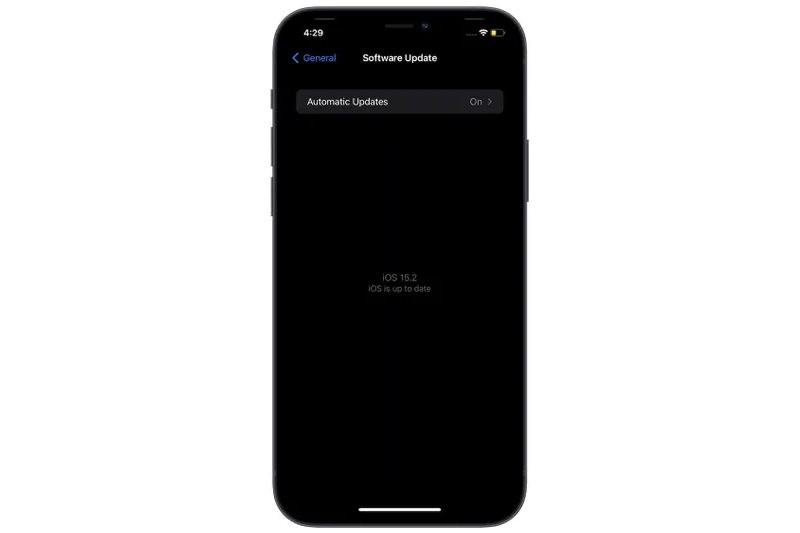
Nguồn: Vietbao